jmeter压力测试(简单的压力测试)
2017-11-16 09:41
197 查看
1:下载地址:http://jmeter.apache.org/
2: 插件地址:http://www.jmeter-plugins.org/
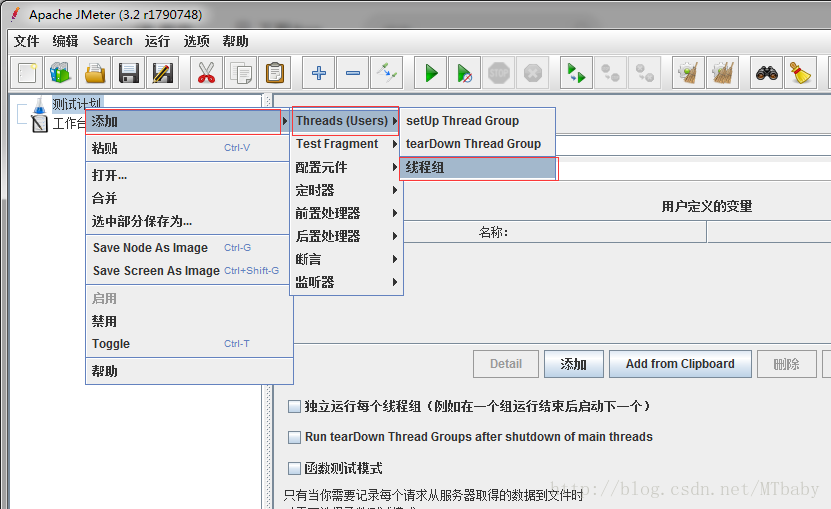
1)线程数:这里就是指虚拟用户数,默认的输入是“1”,则表明模拟一个虚拟用户访问被测系统,如果想模拟100个用户,则此处输入100。
2) Ramp-Up Period (in seconds): 虚拟用户增长时长。不明白别着急,给你举个栗子:比如你测试的是一个考勤系统,那么实际用户登录使用考勤系统的时候并不是大家喊1、2、3 - 走起,然后一起登录。实际使用场景可能是9点钟上班,那么从8:30开始,考勤系统会陆陆续续有人开始登录,直到9:10左右,那么如果完全按照用户的使用场景,设计该测试的时候此处应输入40(分钟)* 60(秒)= 2400。但是实际测试一般不会设置如此长的Ramp-Up时间,原因嘛,难道你做一次测试要先等上40分钟做登录操作?一般情况下,可以估计出登录频率最高的时间长度,比如此处可能从8:55到9:00登录的人最多,那这里设置成300秒,如果“线程数”输入为100,则意味着在5分钟内100用户登录完毕。
3)循环次数:该处设置一个虚拟用户做多少次的测试。默认为1,意味着一个虚拟用户做完一遍事情之后,该虚拟用户停止运行。如果选中“永远”,则意味着测试运行起来之后就根本停不下来了,除非你把它强制咔嚓。
3:添加被测页面
接下来的一步就是要加入实际被测页面,右击“线程组” > “添加” > “Sampler” > “HTTP请求”
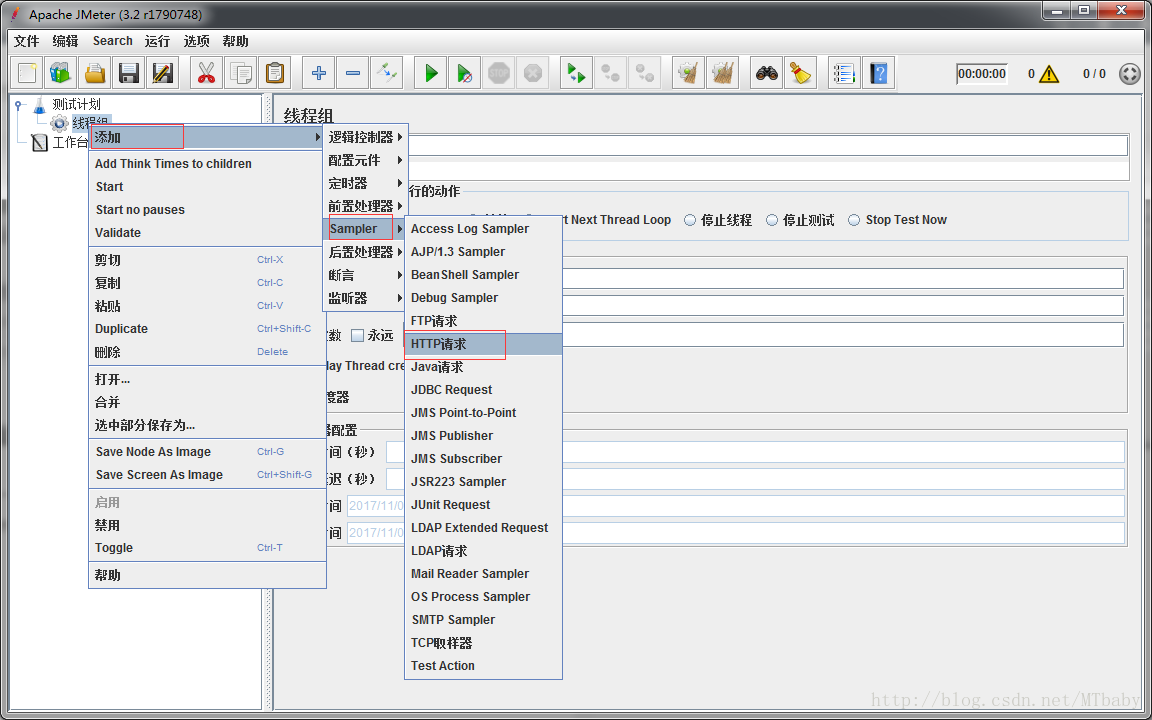
接下来需要设置一下“HTTP请求” Sampler的属性,如下所示:
1)名称:输入“百度”,就是被测试网页的描述性文字
2)服务器名称或IP:被测服务器的网站名字,也可以是IP地址。剩下的属性可以按照被测系统的属性按需配置,现在都可以为空。
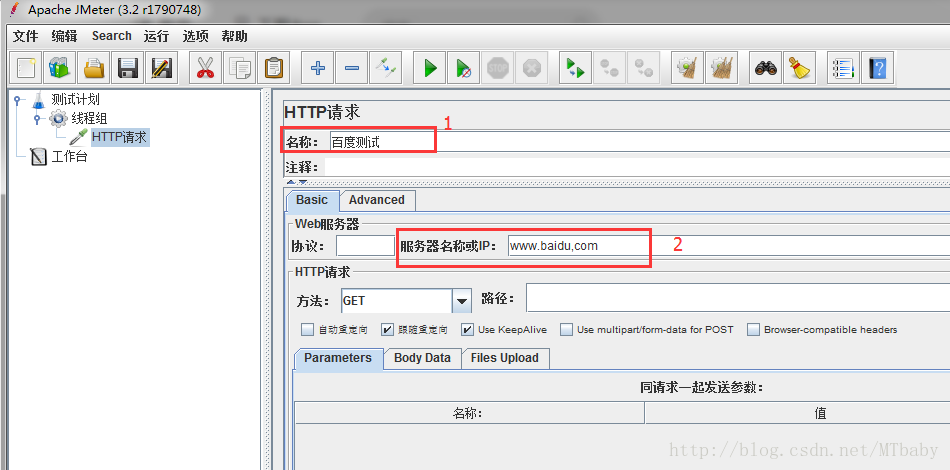
现在的测试脚本已经可以运行了,
1:点击如图所示的第一步,保存脚本按钮;
2:点击如图所示的第二步,运行测试按钮。
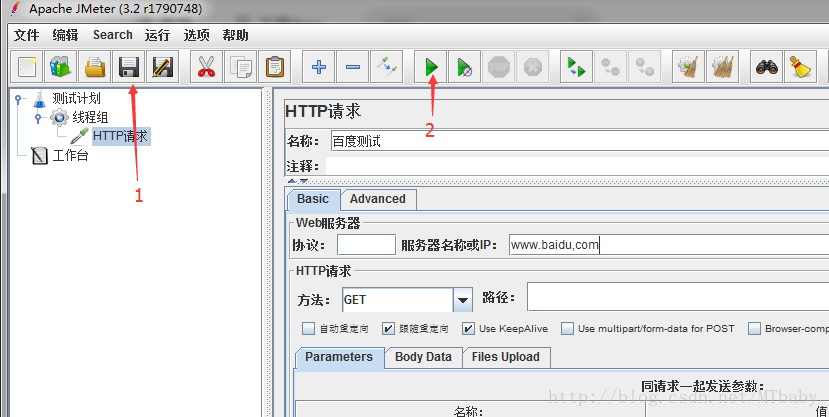
等等,为什么我的测试跑完了没啥反应?嗯,其实测试已经跑完了,你可以去“选项” > “Log Viewer”看看运行的日志。如果你还是看不到日志,你可以点击下面所示的三角箭头展开或者收起日志视图。日志视图中可以看到“线程组 1-1”的启动和结束时间,表明测试已经跑完。
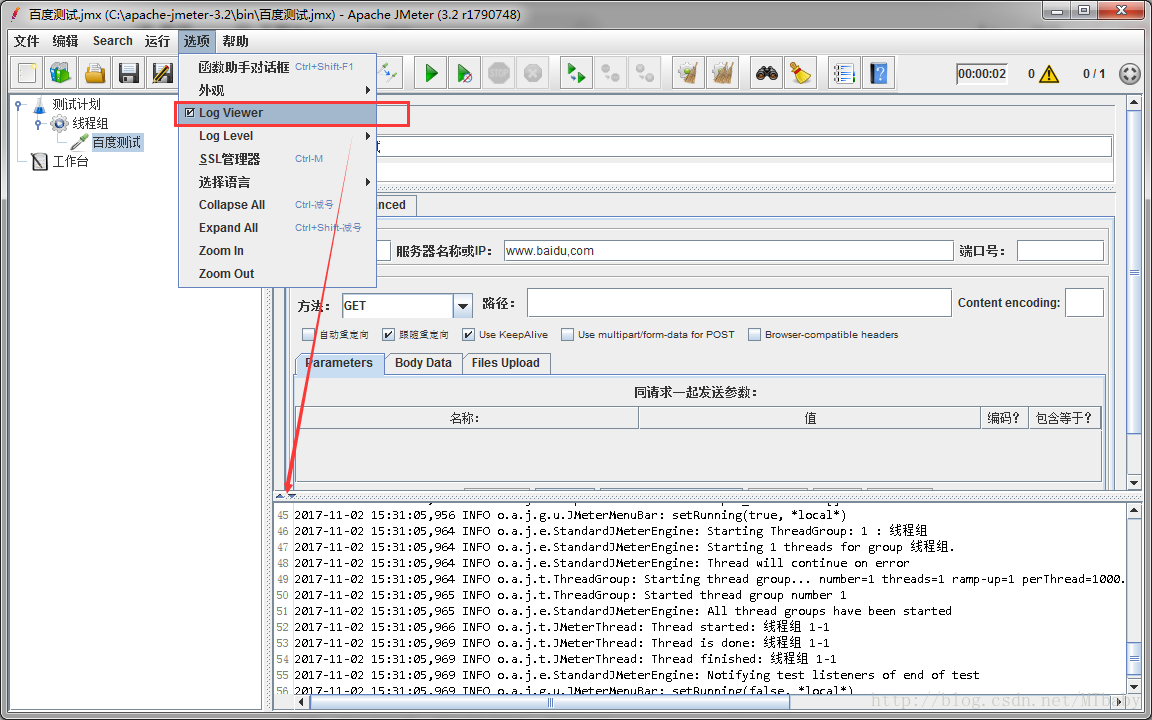
这JMeter运行看着也太不直观了吧?那如果我的测试有问题了,怎么发现啊?别着急,JMeter提供了“监听器”让用户来观察测试结果。
如下图所示,右击“线程组” > “监听器” > “察看结果树”来查看性能测试过程中请求和响应信息。添加完毕后,保存测试脚本,再次运行。
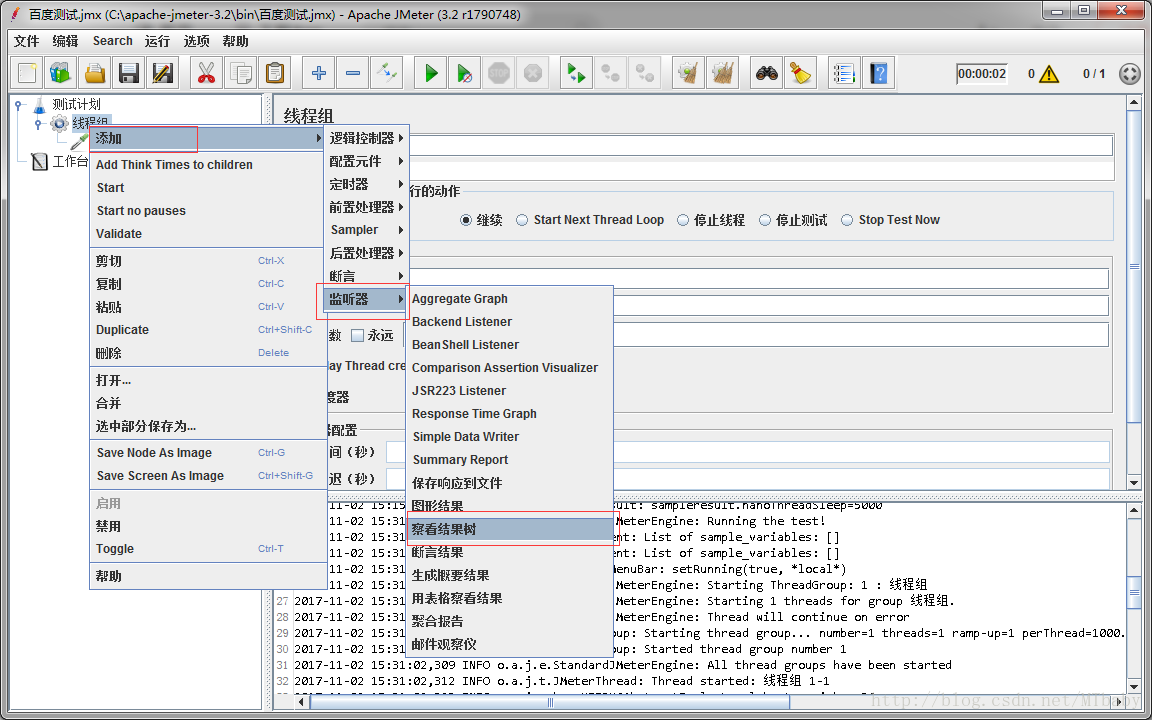
运行测试完毕之后,点击“察看结果树” > “百度”,点击下图中3所示位置,你可以看到一些测试期间一些有用的信息,比如发送的请求的信息和响应数据等。接下来可以试着改一下“线程组”里的“线程数”为10,就是模拟10个用户访问。别改太大哦,否则小心度娘把你的IP地址给封了 。
好啦,至此为止,你已经学会了写一个最简单的JMeter的性能测试用例。怎么样,够简单吧!
2: 插件地址:http://www.jmeter-plugins.org/
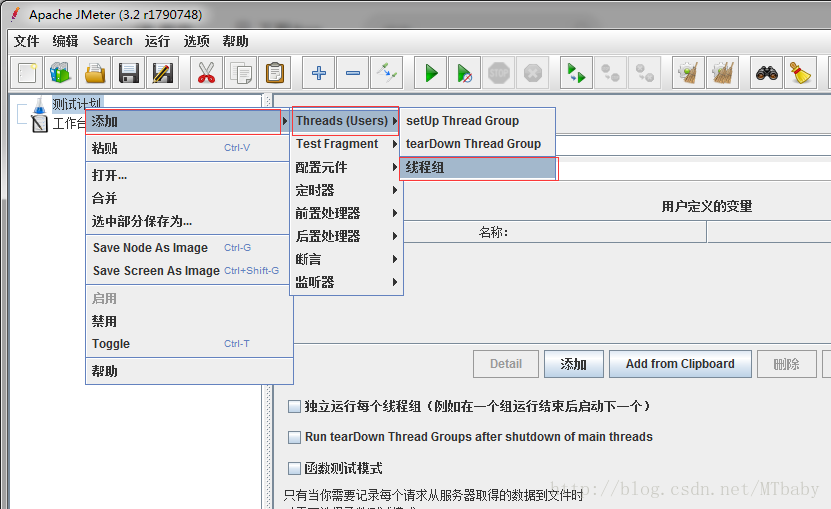
1)线程数:这里就是指虚拟用户数,默认的输入是“1”,则表明模拟一个虚拟用户访问被测系统,如果想模拟100个用户,则此处输入100。
2) Ramp-Up Period (in seconds): 虚拟用户增长时长。不明白别着急,给你举个栗子:比如你测试的是一个考勤系统,那么实际用户登录使用考勤系统的时候并不是大家喊1、2、3 - 走起,然后一起登录。实际使用场景可能是9点钟上班,那么从8:30开始,考勤系统会陆陆续续有人开始登录,直到9:10左右,那么如果完全按照用户的使用场景,设计该测试的时候此处应输入40(分钟)* 60(秒)= 2400。但是实际测试一般不会设置如此长的Ramp-Up时间,原因嘛,难道你做一次测试要先等上40分钟做登录操作?一般情况下,可以估计出登录频率最高的时间长度,比如此处可能从8:55到9:00登录的人最多,那这里设置成300秒,如果“线程数”输入为100,则意味着在5分钟内100用户登录完毕。
3)循环次数:该处设置一个虚拟用户做多少次的测试。默认为1,意味着一个虚拟用户做完一遍事情之后,该虚拟用户停止运行。如果选中“永远”,则意味着测试运行起来之后就根本停不下来了,除非你把它强制咔嚓。
3:添加被测页面
接下来的一步就是要加入实际被测页面,右击“线程组” > “添加” > “Sampler” > “HTTP请求”
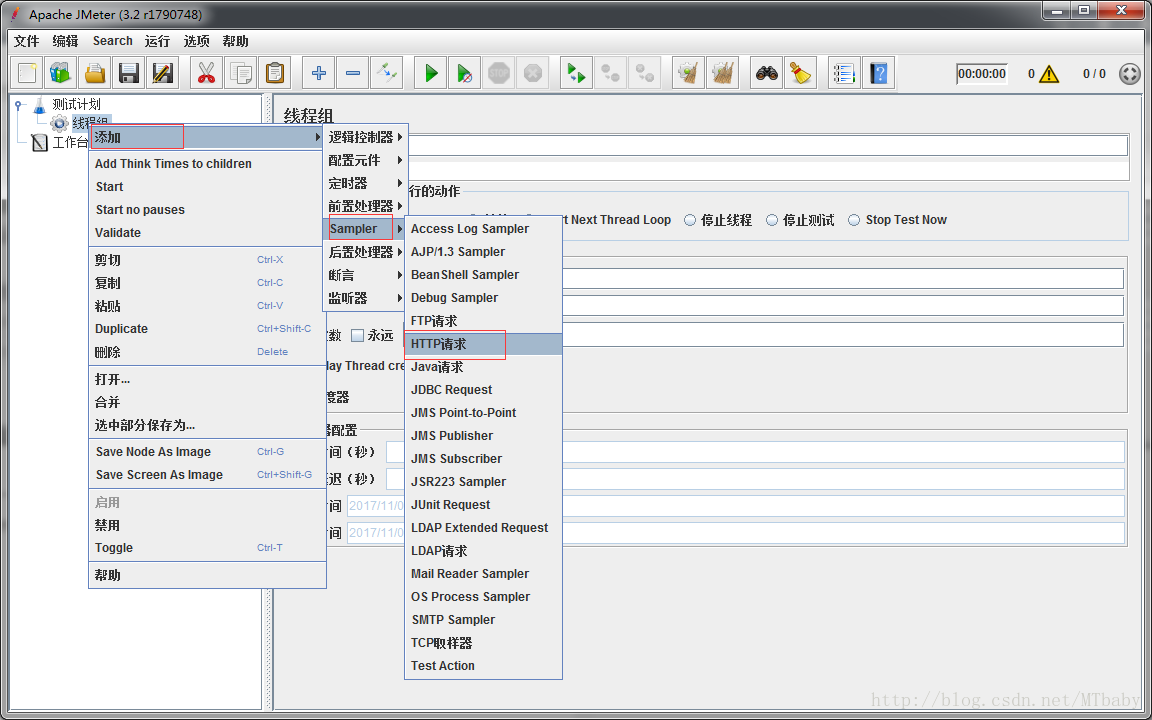
接下来需要设置一下“HTTP请求” Sampler的属性,如下所示:
1)名称:输入“百度”,就是被测试网页的描述性文字
2)服务器名称或IP:被测服务器的网站名字,也可以是IP地址。剩下的属性可以按照被测系统的属性按需配置,现在都可以为空。
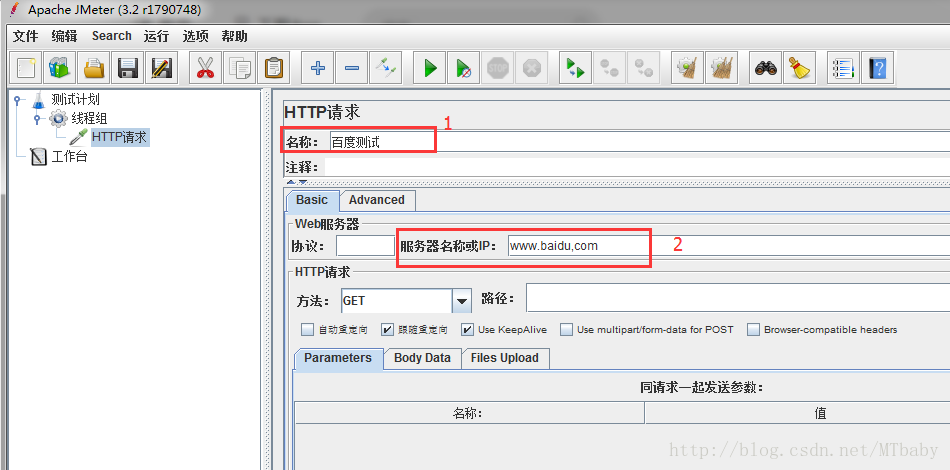
现在的测试脚本已经可以运行了,
1:点击如图所示的第一步,保存脚本按钮;
2:点击如图所示的第二步,运行测试按钮。
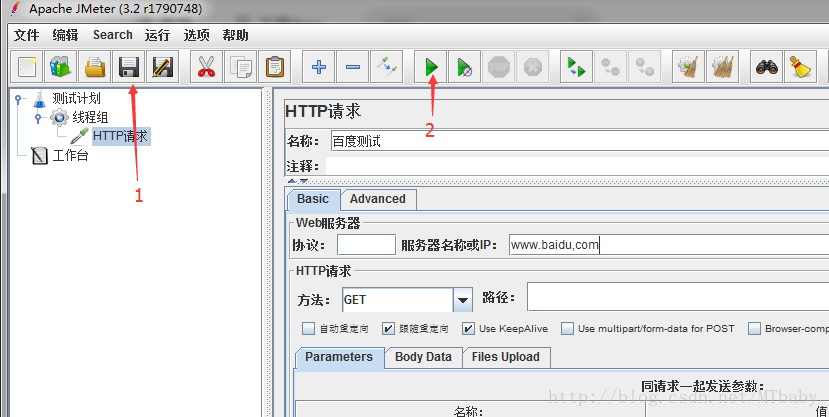
等等,为什么我的测试跑完了没啥反应?嗯,其实测试已经跑完了,你可以去“选项” > “Log Viewer”看看运行的日志。如果你还是看不到日志,你可以点击下面所示的三角箭头展开或者收起日志视图。日志视图中可以看到“线程组 1-1”的启动和结束时间,表明测试已经跑完。
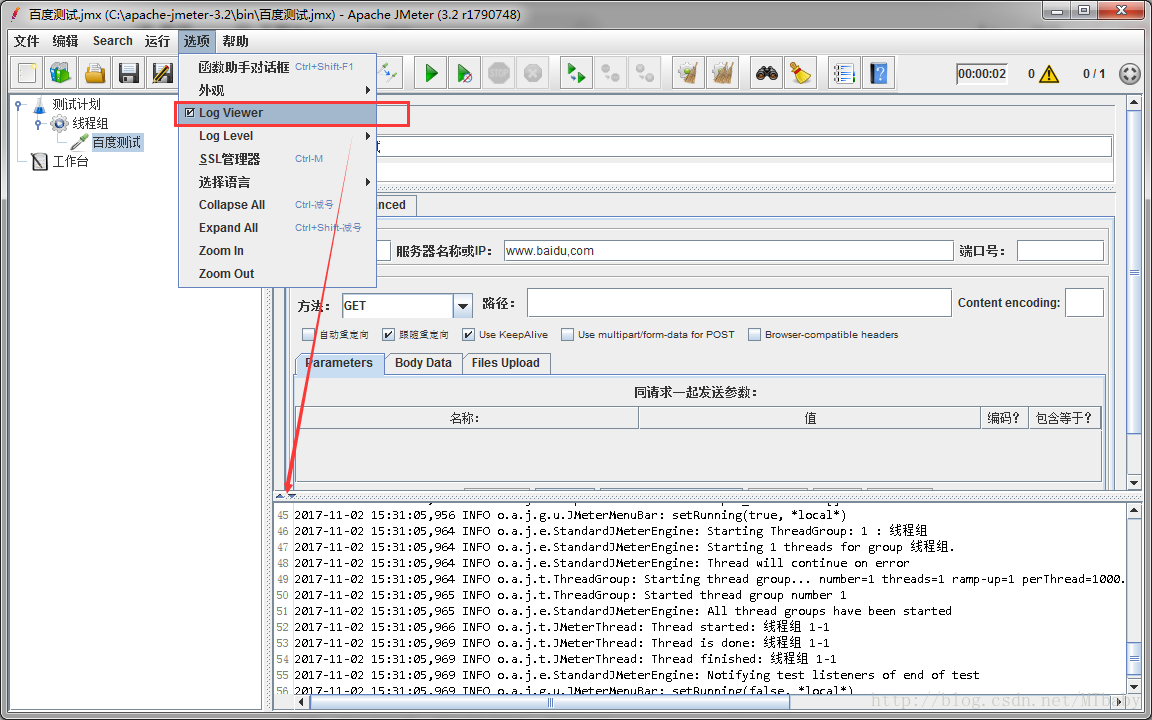
这JMeter运行看着也太不直观了吧?那如果我的测试有问题了,怎么发现啊?别着急,JMeter提供了“监听器”让用户来观察测试结果。
添加结果监听器
如下图所示,右击“线程组” > “监听器” > “察看结果树”来查看性能测试过程中请求和响应信息。添加完毕后,保存测试脚本,再次运行。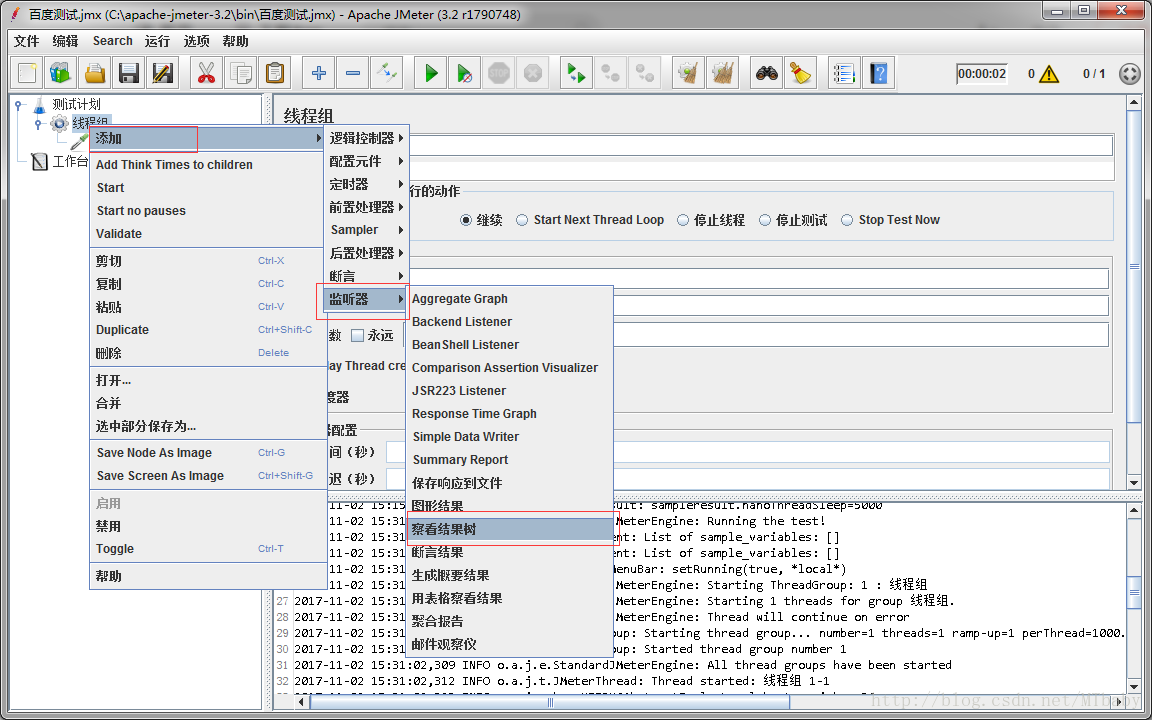
运行测试完毕之后,点击“察看结果树” > “百度”,点击下图中3所示位置,你可以看到一些测试期间一些有用的信息,比如发送的请求的信息和响应数据等。接下来可以试着改一下“线程组”里的“线程数”为10,就是模拟10个用户访问。别改太大哦,否则小心度娘把你的IP地址给封了 。
好啦,至此为止,你已经学会了写一个最简单的JMeter的性能测试用例。怎么样,够简单吧!
相关文章推荐
- jmeter压力测试的简单实例+badboy脚本录制
- JMeter与mysql简单的数据库压力测试
- JMeter进行简单的数据库(mysql)压力测试
- 【JAVA秒会技术之压力测试工具】JMeter在电商开发中的简单应用
- Jmeter 压力测试—简单的post请求方式
- Jmeter教程 简单的压力测试
- jmeter压力测试(简单的http请求)-实例
- Jmeter教程 简单的压力测试
- 如何使用 JMeter 调用你的 Restful Web Service?进行简单的压力测试和自动化测试
- Jmeter对HTTP请求压力测试、并发测试的简单使用方法
- Jmeter教程 简单的压力测试
- [置顶] 如何使用 JMeter 调用你的 Restful Web Service?进行简单的压力测试和自动化测试
- Jmeter压力测试(简单的http请求)-实例
- 压力测试之badboy和Jmeter的简单使用方法
- Jmeter压力测试(简单的http请求)-实例
- Jmeter教程 简单的压力测试
- Jmeter教程 简单的压力测试
- jmeter压力测试,简单样例
- apache-jmeter-3.1的简单压力测试使用方法
- 软件测试_JMeter自动化测试工具2_Jmeter压力测试(简单的http请求)-实例
